Excel中进行函数应用统计学生学科及格人数及平均分的操作方法
相关话题
如何使用excel 函数统计学生学生学科及格人数及平均分。需要使用到的函数有:条件计数函数countif、数组求和函数sumproduct、平均数函数AVERAGE、四舍五入函数ROUND。下图为统计表格格式。今天,小编就教大家在Excel中进行函数应用统计学生学科及格人数及平均分的操作方法。
Excel中进行函数应用统计学生学科及格人数及平均分的操作步骤如下:
一、统计分析
1、需要统计的内容分为3个部分。
一是各科的及格人数,这是一个条件的计数问题,只要某一个科目成绩>=60即可,很容易想到用计数函数countif函数;
二是三科及格人数,这是多条件的计数问题,需要三个科目成绩>=60方满足条件,数组求和函数sumproduct 可以满足此要求;
三是平均分,很简单,使用平均数函数和四舍五入函数组合完成。
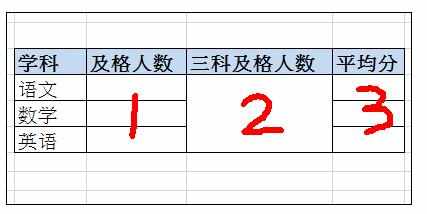
2、成绩数据处理,针对未考试或0分的学生,成绩不能为空,否则将影响平均数计数。
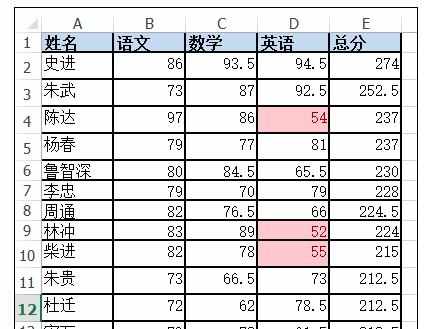
二、统计及格人数与平均分计算
1、首先要用到的是countif(range,criteria)函数,其中参数range 为要计算其中非空单元格数目的区域,参数criteria 计数条件条件。所以输入表达式为
=COUNTIF(B2:B45,">=60")
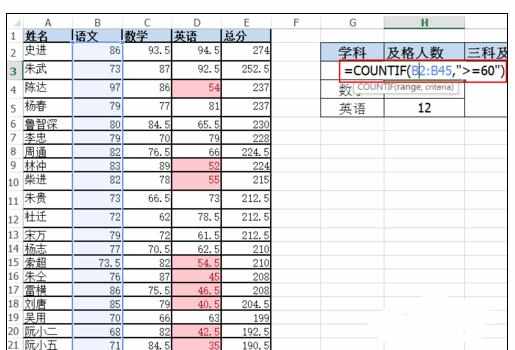
2、同样的方法可以得到其它学科的及格人数。
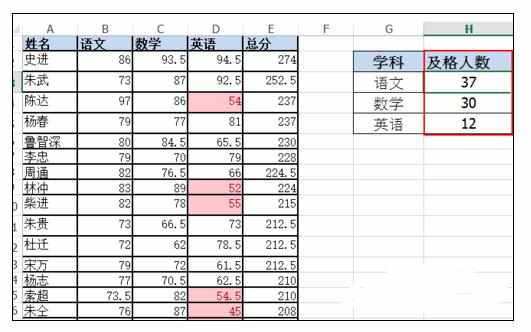
3、统计三科及格人数需要用到的函数为SUMPRODUCT(array1,array2,array3, ...)其中参数Array1,array2,array3, ... 为 2 到 30 个数组,其相应元素需要进行相乘并求和。A列数组为{1;2;3},B列数组为{3;2;1},C列数组为{1;2;3},
=SUMPRODUCT((A1:A3)*(B1:B3)*(C1:C3))
=1*3*1+2*2*2+3*1*3=20
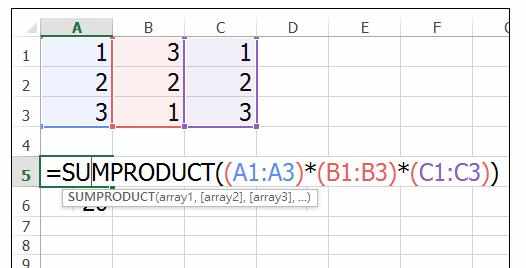
4、如果向数组函数加入条件,将等同于为另一个数组的计算。符合条件的TRUE值为1,不符合条件的FALSE值为0。
所以SUMPRODUCT((A1:A3>1)*(B1:B3>1)*(C1:C3>1))
=SUMPRODUCT(0*1*0+1*1*1+1*0*1)
=1
也就是我们想要的A、B、C三列均满足大于1的个数只有1个。
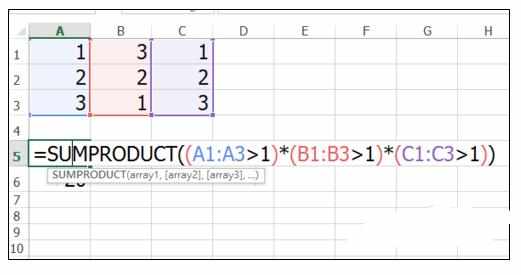
5、所以三科均满足>=60的函数表达式写为:
=SUMPRODUCT((B2:B45>=60)*(C2:C45>=60)*(D2:D45>=60))
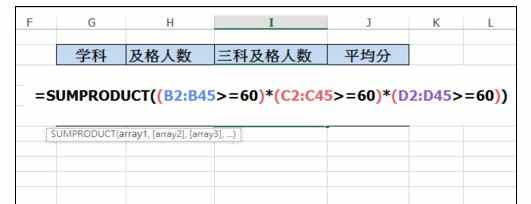
6、平均分函数AVERAGE(Number1,Number2……)非常简单,选择计算平均数的区域即可,加上四舍五入函数约束小数位数即可。
=ROUND(AVERAGE(B2:B45),2)
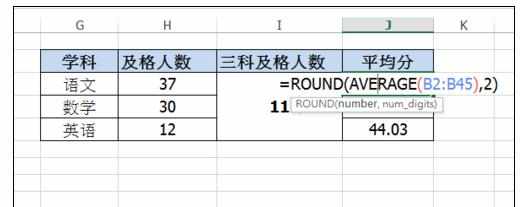
注意事项:
成绩不能有空值,空值需要填入0值。